Si votre écran de connexion Windows 10 affiche parfois des noms d'utilisateur en double sur l'écran de connexion, vous êtes au bon endroit. C'est une erreur que les frères la plupart Windows 10 utilisateurs .
Vous pourriez voir le même compte apparaître deux fois sur votre écran de connexion et vous demander ce que cela signifie vraiment. Heureusement, ce problème peut être résolu.
Dans cet article, vous apprendrez à résoudre le problème du nom d'utilisateur en double à l'écran de connexion ou de connexion dans Windows 10.

Quelles sont les causes d'un nom d'utilisateur en double sur l'écran de connexion dans Windows 10 ?
Il s'agit d'un problème unique et isolé. Cela ne se produit pas souvent. Certains utilisateurs ont signalé le nom d'utilisateur en double sur l'écran de connexion de Windows 10, en particulier lorsqu'ils activent la fonction 'Connexion automatique'.
Cette erreur présente un risque élevé car elle peut modifier votre nom d'utilisateur et/ou votre mot de passe sur votre ordinateur.
Avant de plonger dans la résolution de l'erreur de nom d'utilisateur en double, répondons d'abord à la question 'pourquoi cela se produit-il'.
Voici les raisons possibles pour lesquelles le nom d'utilisateur en double sur l'écran de connexion dans Windows 10 se produit :
comment désinstaller chrome windows 10 2019
- Fonction de connexion automatique : Cela se produit principalement lorsque les utilisateurs activent la fonction 'Connexion automatique' dans Windows 10.
- Infection par un logiciel malveillant dans votre système : Les logiciels malveillants de votre système peuvent corrompre les fichiers et les fonctions du système. Il s'agit d'une cause majeure de nombreuses erreurs Windows et c'est quelque chose que vous ne pouvez pas exclure.
- Compte en double : Il est possible que vous ayez en fait un compte en double et qu'ils s'affichent tous les deux sur votre PC.
- Bogue Windows 10 : Windows 10 est connu pour avoir de nombreux bogues et cette erreur pourrait être le résultat d'un bogue dans le système, en particulier après une mise à jour de Windows 10.
Noter: Dans de nombreux cas, le problème du nom d'utilisateur en double dans Windows 10 est un problème lié au système d'exploitation. Il ne s'agit pas d'une erreur liée à l'appareil.
Comment résoudre le problème du nom d'utilisateur en double dans Windows 10
Si vous rencontrez le problème du nom d'utilisateur en double dans Windows 10, utilisez les solutions suivantes pour le résoudre :
1] Analysez votre appareil à la recherche de virus ou de logiciels malveillants
Les logiciels malveillants résidant sur votre ordinateur peuvent causer de nombreux problèmes, notamment le nom d'utilisateur en double sur l'écran de connexion.
Vous pouvez savoir si votre PC est attaqué par un logiciel malveillant ou non en l'analysant. Nous vous recommandons d'utiliser une solution anti-malware de qualité à cet effet.
Tout d'abord, vous pouvez utiliser Windows 10 Windows Defender intégré.
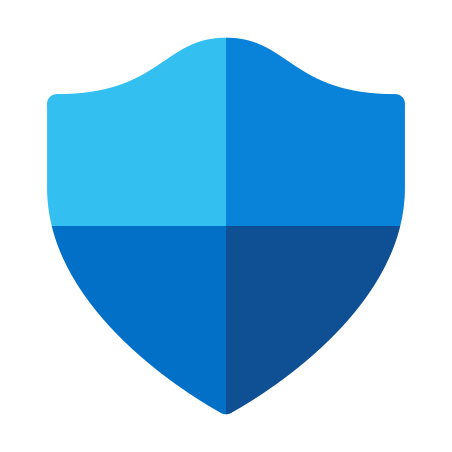
Utilisez les étapes suivantes :
- Appuyez sur la touche du logo Windows + I pour ouvrir l'application Paramètres Windows.
- Sélectionnez la vignette 'Mise à jour et sécurité'.
- Dans le volet de gauche, sélectionnez 'Sécurité Windows'.
- Ensuite, la protection contre les virus et les menaces.
- Dans les nouvelles fenêtres, cliquez sur Analyse rapide.
Si l'analyse rapide ne donne aucun résultat de virus, vous pouvez procéder à une analyse complète. Une fois que vous avez terminé avec Windows Defender, vous pouvez continuer à utiliser un autre solution antivirus , éventuellement avec des capacités anti-malware.
2] Désactiver la connexion automatique
La fonction de connexion automatique peut provoquer des noms d'utilisateur en double lors de la connexion dans Windows 10. La désactivation de la fonction peut vous aider à résoudre le problème.
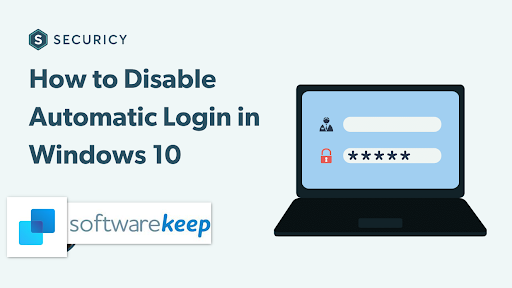
Utilisez les étapes suivantes pour désactiver la connexion automatique :
la barre des tâches Windows s'affiche en plein écran
- Appuyez sur la touche du logo Windows + R pour lancer la boîte de dialogue 'Exécuter'.
- Dans la fenêtre Exécuter, tapez 'netplwiz' et appuyez sur Entrée.
- Dans la fenêtre Comptes d'utilisateurs, allez dans l'onglet 'Utilisateurs'.
- Maintenant, cochez la case à côté de 'Les utilisateurs doivent entrer un nom d'utilisateur et un mot de passe pour utiliser cet ordinateur'.
- Cela désactivera la connexion automatique.
- Cliquez sur « Appliquer », puis sur « OK » pour que les modifications prennent effet.
- Une fois cela fait, redémarrez votre PC Windows et voyez si le problème des comptes d'utilisateurs en double a disparu.
Noter: Si vous souhaitez réactiver la fonction de connexion automatique, décochez l'option (ci-dessus) et entrez le nom d'utilisateur et le mot de passe corrects pour vous permettre de le faire.
3] Modifier les options de connexion à partir de l'application Paramètres PC
Néanmoins, lors de la connexion automatique dans Windows 10, vous verrez probablement deux noms d'utilisateur en double sur votre écran de connexion si l'option de connexion automatique est activée après une mise à jour.
Après une mise à jour, la nouvelle configuration de Windows 10 peut détecter votre nom d'utilisateur deux fois. Vous devrez peut-être désactiver l'option de connexion automatique pour rectifier cela.
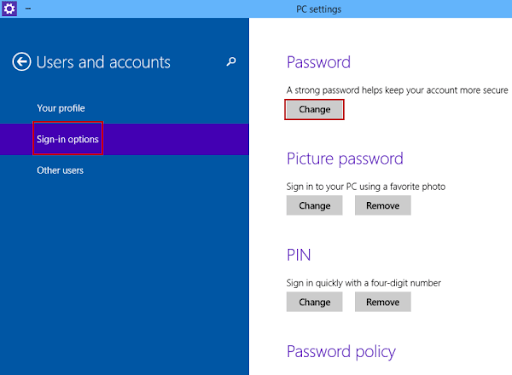
Voici comment faire:
- Appuyez sur la touche du logo Windows + I pour lancer les paramètres.
- Cliquez sur la tuile 'Comptes'.
- Ensuite, cliquez sur l'option 'Connexion' dans le volet de gauche.
- Faites défiler jusqu'à Confidentialité.
- Sous Confidentialité, utilisez la bascule pour désactiver 'Utiliser mes informations de connexion pour terminer automatiquement la configuration de mon appareil après une mise à jour ou un redémarrage'.
- Une fois cela fait, vous devez redémarrer votre ordinateur et voir si le nom d'utilisateur en double existe toujours sur votre écran de connexion.
4] Supprimer manuellement le nom d'utilisateur en double
Si toutes les solutions ci-dessus ne résolvent pas le problème du nom d'utilisateur en double, vous devrez peut-être le supprimer manuellement. Suivez les étapes ci-dessous pour supprimer le nom d'utilisateur en double :
- Appuyez sur la touche du logo Windows + R pour lancer la boîte de dialogue 'Exécuter'.
- Une fois la boîte ouverte, tapez 'netplwiz' et appuyez sur Entrée.
- Une nouvelle fenêtre 'Comptes d'utilisateurs' s'ouvrira.
- Sous l'onglet 'Utilisateurs', vérifiez si vous pouvez voir deux noms d'utilisateur portant le même nom.
- Si vous voyez des noms d'utilisateur en double, sélectionnez activé.
- Maintenant, cliquez sur 'Supprimer'.
- Attendez que le processus soit terminé, puis redémarrez votre ordinateur et, espérons-le, le nom d'utilisateur en double n'apparaîtra pas.
Dernières pensées
Voilà! C'est ça!
Nous pensons que vous avez réussi à résoudre le problème du nom d'utilisateur en double lors de la connexion dans Windows 10 à l'aide de ces solutions. Revenez vers nous pour d'autres solutions et correctifs Windows 10 dans la section du centre d'aide.
Encore une chose…
où est la touche Windows de mon clavier
Inscrivez-vous à notre newsletter pour recevoir des promotions, des offres et des réductions directement dans votre boîte de réception. Abonnez-vous avec votre adresse e-mail ci-dessous.
A lire aussi
> Réparer l'erreur 'Le point d'entrée de la procédure n'a pas pu être localisé' dans Windows 10
> Comment réparer 'Il y avait un problème de démarrage C:\Windows\System32\LogiLDA.dll' dans Windows 10
> Qu'est-ce que TrustedInstaller et dois-je le supprimer de Windows 10 ?


